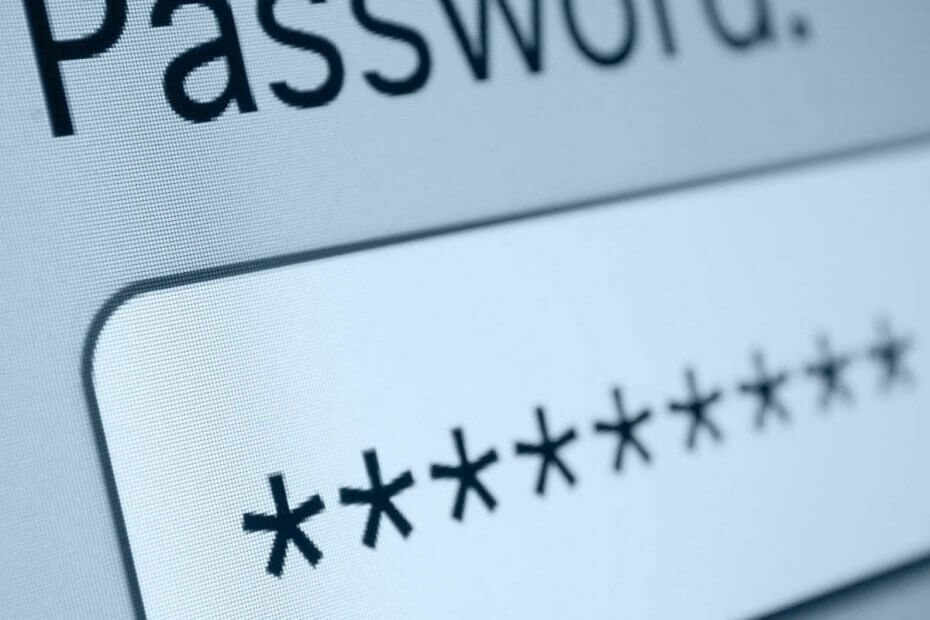
To oprogramowanie sprawi, że Twoje sterowniki będą działały, dzięki czemu będziesz chroniony przed typowymi błędami komputera i awariami sprzętu. Sprawdź teraz wszystkie sterowniki w 3 prostych krokach:
- Pobierz poprawkę sterownika (zweryfikowany plik do pobrania).
- Kliknij Rozpocznij skanowanie znaleźć wszystkie problematyczne sterowniki.
- Kliknij Zaktualizuj sterowniki aby uzyskać nowe wersje i uniknąć nieprawidłowego działania systemu.
- DriverFix został pobrany przez 0 czytelników w tym miesiącu.
Niektórzy użytkownicy mogą chcieć zachować poufność swoich wiadomości e-mail programu Outlook. Nie możesz zabezpieczyć hasłem określonych e-maili w Perspektywy. Można jednak ustawić hasło do pliku danych PST użytkownika programu Outlook. W ten sposób skutecznie zastosujesz hasło do wszystkich wiadomości e-mail w Twoim Perspektywy profil użytkownika.
Jak mogę zabezpieczyć hasłem wiadomość e-mail w Outlooku?
1. Ustaw hasło PST
- Najpierw otwórz Outlooka.
- Wybierz kartę Plik.
- Kliknij Ustawienia konta i wybierz Ustawienia konta opcja.
- Kliknij kartę Pliki danych w oknie Ustawienia konta.
- Następnie wybierz plik danych PST, aby skonfigurować hasło dla.
- Kliknij Ustawienia przycisk, który otwiera okno pokazane bezpośrednio poniżej.
- wciśnij Zmień hasło przycisk.
- Wpisz coś w polu tekstowym Nowe hasło.
- Następnie wprowadź hasło w polu Sprawdź hasło.
- wciśnij dobrze przycisk.
- Następnie zamknij Aplikacja Outlook.
Jeśli chcesz otwierać pliki PST w systemie Windows 10, zapoznaj się z tym przydatnym artykułem i dowiedz się, jak to zrobić z łatwością.
2. Dodaj DataNumen Outlook Password Recovery do systemu Windows
Warto również dodać DataNumen Outlook Password Recovery do systemu Windows. To darmowy program, który umożliwia użytkownikom pobieranie plików PST programu Outlook. Przyda się więc, jeśli kiedykolwiek zapomnisz oryginalnego hasła do Outlook PST.
Kliknij Darmowe pobieranie przycisk na DataNumen Strona odzyskiwania hasła programu Outlook aby uzyskać instalator oprogramowania, za pomocą którego można go zainstalować.
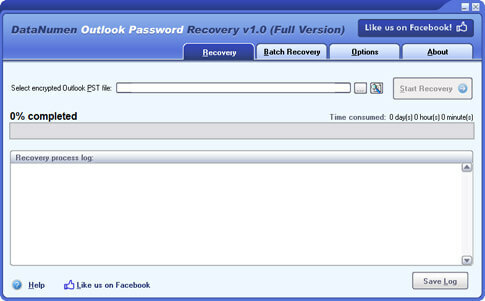
Po otwarciu Outlooka musisz wprowadzić hasło do pliku PST danych użytkownika. Dotyczy to tylko Twojego własnego konta użytkownika. W ten sposób osoby z innymi plikami PST profilu użytkownika nadal będą mogły otwierać swoje wiadomości e-mail.
Jeśli masz inne pytania lub sugestie, sięgnij do sekcji komentarzy poniżej.
POWIĄZANE ARTYKUŁY DO SPRAWDZENIA:
- Jak zapobiec przekazywaniu wiadomości e-mail w programie Outlook
- Jak korzystać z Asystenta planowania programu Outlook
- Jak przekonwertować pocztę Outlooka na Thunderbirda lub Yahoo
![Jak zachować aktywny status programu Outlook [zielony]](/f/451c5b35c24bf46a561c0ed4af48929c.png?width=300&height=460)

